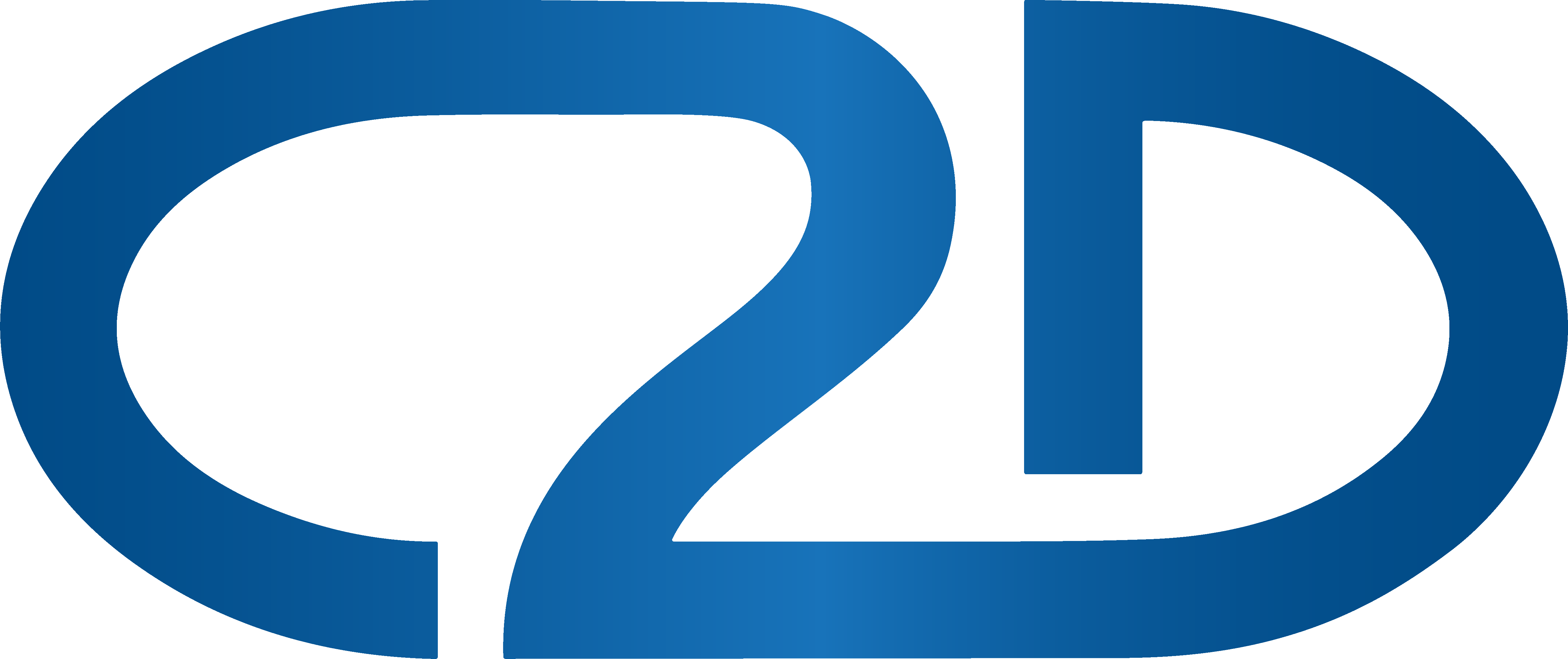Vorbereiten deines Computers#
In diesem Abschnitt finden sich Erläuterungen zum selbstständigen Vorbereiten deines Computers vor der Schulung. Bitte lies dir zunächst einmal alles genau durch und führe die einzelnen Schritte danach aus.
Einrichten von conda für Python#
Die folgende Anleitung hilft dir dabei, conda / Miniconda einzurichten.
Was ist conda und Miniconda?#
Conda ist ein Open-Source Verwaltungssystem für Softwarepakete und virtuelle Umgebungen mit Python. Es ermöglicht, schnell verschiedene isolierte virtuelle Umgebungen zu erstellen und zu verwalten, jede mit ihrer eigenen Python-Version und ihren eigenen Softwarepaketen. Conda hilft zudem bei der Installation, Ausführung und Aktualisierung von Softwarepaketen und deren Abhängigkeiten. Conda ist in verschiedenen Ausführungen für Windows, MacOS und Linux verfügbar.
Miniconda ist eine leichtgewichtige Version von Anaconda - einer umfangreichen, auf conda basierenden Python-Distribution für Data Science.
Während Anaconda mit einer Vielzahl vorinstallierter Softwarepakete ausgeliefert wird und dadurch sehr umfangreich ist und viel
Speicherplatz benötigt, enthält Miniconda lediglich conda und die wichtigsten Kernabhängigkeiten, sodass später manuell
die Pakete installiert können, die tatsächlich genutzt werden.
Einrichten von Miniconda#
Falls conda oder Miniconda bereits auf deinem Computer installiert und verfügbar ist (siehe “Überprüfe die Installation”), kannst du diesen Abschnitt überspringen.
Führe ansonsten diese Schritte aus, um Miniconda auf deinem Computer zu installieren:
Lade dir Miniconda herunter:
Besuche die Miniconda Download Seite
Wähle den passenden Installer für deinen Computer und Betriebssystem (Windows, macOS oder Linux) und lade ihn für die aktuelle Python Version 3.12 herunter
Installiere Miniconda:
Starte das Installationsprogramm und folge den Anweisungen auf der Download-Seite sowie den Anweisungen auf dem Bildschirm. Für die meisten Benutzer sind die Standardeinstellungen die beste Wahl.
Während der Installation wirst du je nach Betriebssystem aufgefordert, conda zu initialisieren und/oder conda zur PATH-Variable hinzuzufügen.
Akzeptiere diese Optionen, auch auf den Hinweis hin, dass dies nicht empfohlen wird - conda wird damit zur PATH-Variable deines Systems hinzugefügt, was die Benutzung über die Kommandozeile erleichtert.
Überprüfe die Installation:
Öffne das Terminal bzw. die Eingabeaufforderung.
Gib
conda --versionein und drücke Enter.Du solltest die jeweilige Versionsnummer von conda sehen (siehe Screenshot), was bedeutet, dass die Installation erfolgreich war.
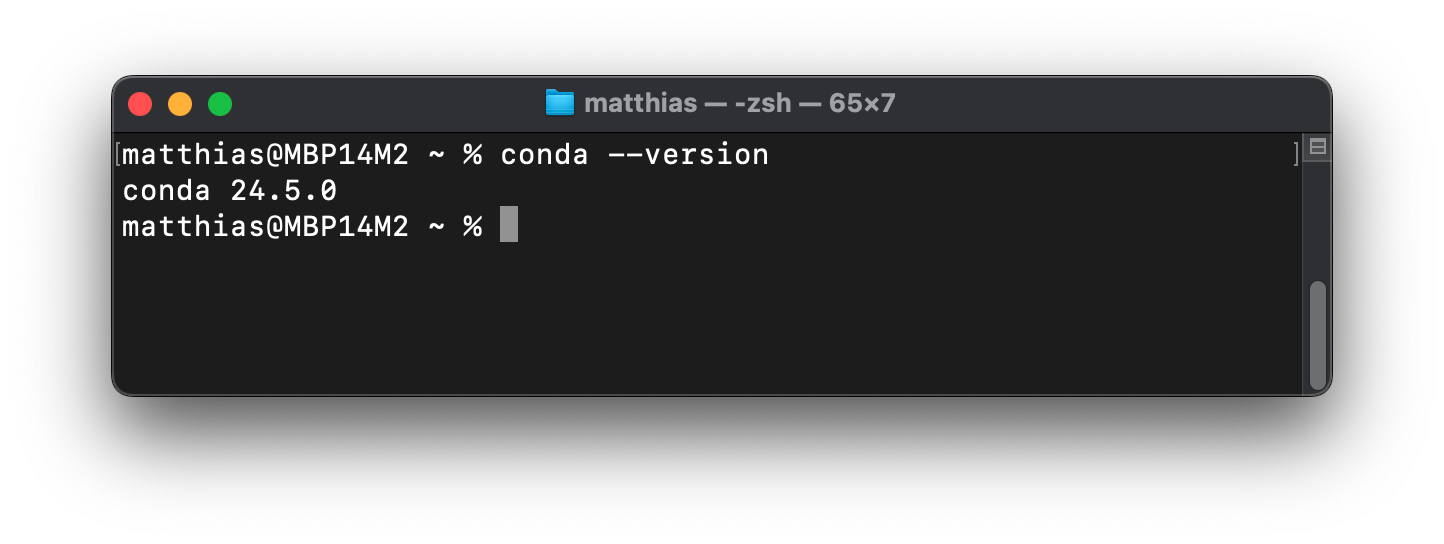
Für einen Überblick zum Umgang mit conda empfiehlt sich ein Blick in das über die Dokumentation bereitgestellte CheatSheet.
Vorbereiten einer virtuellen Python-Umgebung#
Im Rahmen der Schulung kommen Jupyter Lab und verschiedene andere Softwarepakete zum Einsatz. Damit diese bei allen Teilnehmenden einheitlich und vollständig vorhanden sind, stellen wir eine Konfigurationsdatei für conda bereit. Mit dieser Konfigurationsdatei kannst du dir von conda eine virtuelle Python-Umgebung erstellen lassen, in der die benötigten Softwarepakete automatisch installiert werden.
Datei herunterladen
Speichere die folgende Datei auf deinem Computer: python-socialscience-env.yml
Virtuelle Umgebung erstellen
Öffne ein Terminal bzw. die Eingabeaufforderung
Führe diesen Befehl aus:
conda env update -f pfad/zu/python-socialscience-env.yml --pruneDurch diesen Befehl:
Erstellt conda eine neue Umgebung mit dem Namen “python-socialscience-env” bzw. aktualisiert eine bereits vorhandene mit dem gleichen Namen
Lädt conda alle in der Konfigurationsdatei definierten Softwarepakete herunter und installiert sie in der Umgebung
Nach erfolgreicher Installation sollte folgende Erfolgsmeldung erscheinen
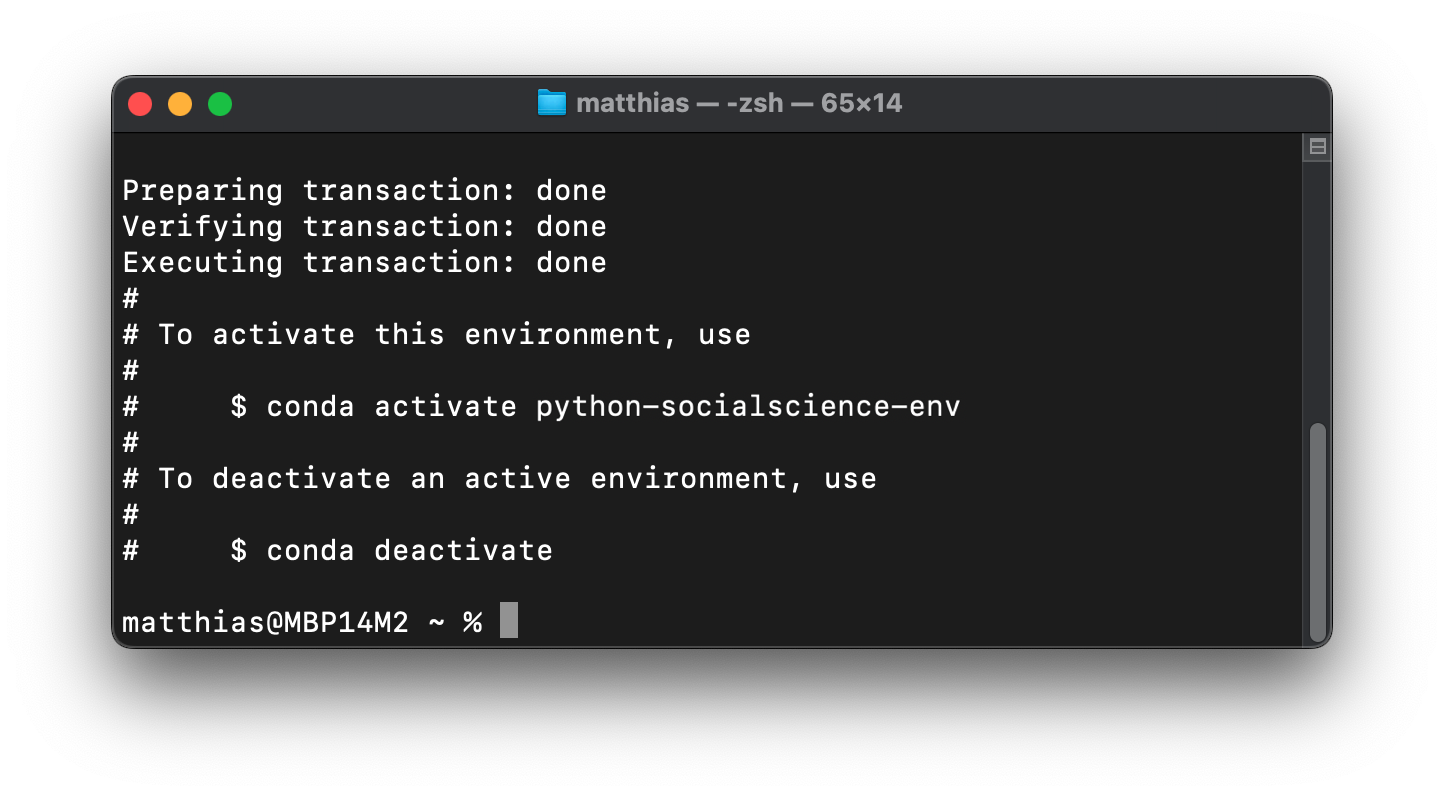
Teste die erstellte virtuelle Umgebung
Öffne ein Terminal bzw. die Eingabeaufforderung
Führe den folgenden Befehl aus:
conda activate python-socialscience-env- die Umgebung wird aktiviertStarte testweise Jupyter Lab:
jupyter lab- es sollte sich dein Browser mit Jupyter Lab öffnenDanach kann Jupyter Lab wieder beendet werden (z.b. Strg-C im Terminal)
Um die Umgebung wieder zu deaktivieren:
conda deactivate
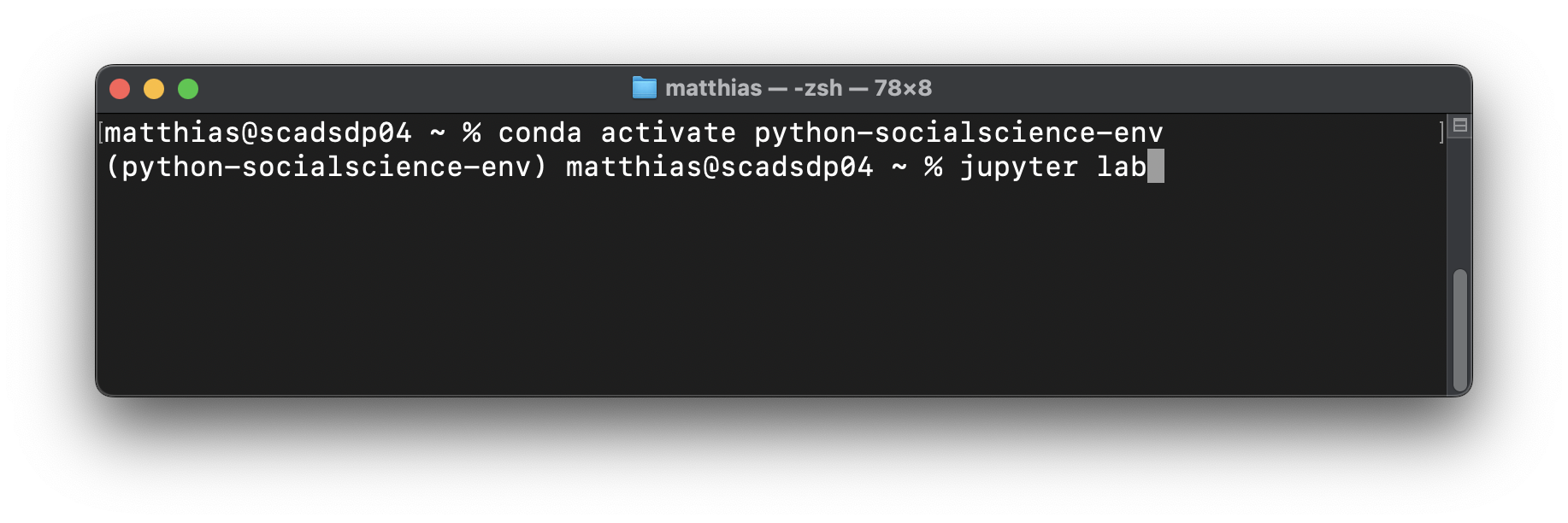
Registrierung bei Helmholtz Blablador#
Im Rahmen der Schulung wollen wir uns ansehen, wie Large-Language-Modelle (LLM) und darauf basierende KI-Chat-Bots uns bei der Datenanalyse unterstützen können. Helmholtz-Jülich stellt einen entsprechenden Service für Forschende mit dem Namen “Blablador” bereit. Damit dieser Service in der Schulung und in Jupyter Lab genutzt werden kann, ist eine vorherige Registrierung und Erstellung eines sogenannten API Key notwendig.
Befolge dazu bitte die auf dieser Website beschriebenen Schritte:
Registriere dich beim Helmholtz Gitlab (Codebasis)
Öffne die Helmholtz Codebase
Melde dich via “Helmholtz ID” an und wähle da deine Hochschule aus, um dich mit deinem Hochschul-Account zu authentifizieren
Erstelle einen API Key (Token)
ACHTUNG: dieser API Key ist wie ein Passwort zu handhaben und sollte niemand anderem zur Verfügung gestellt werden!
Öffne deine Profilseite
Wähle auf der linken Seite “Access Token”
Unter “Personal access tokens” erstellst du einen neuen Token via “Add new token”
Benenne ihn am besten mit “Blablador API key”
Wähle als Scope “api”
Kopiere dir den angezeigten Key und speichere ihn sicher ab - er wird nach Bestätigung nicht nochmal angezeigt
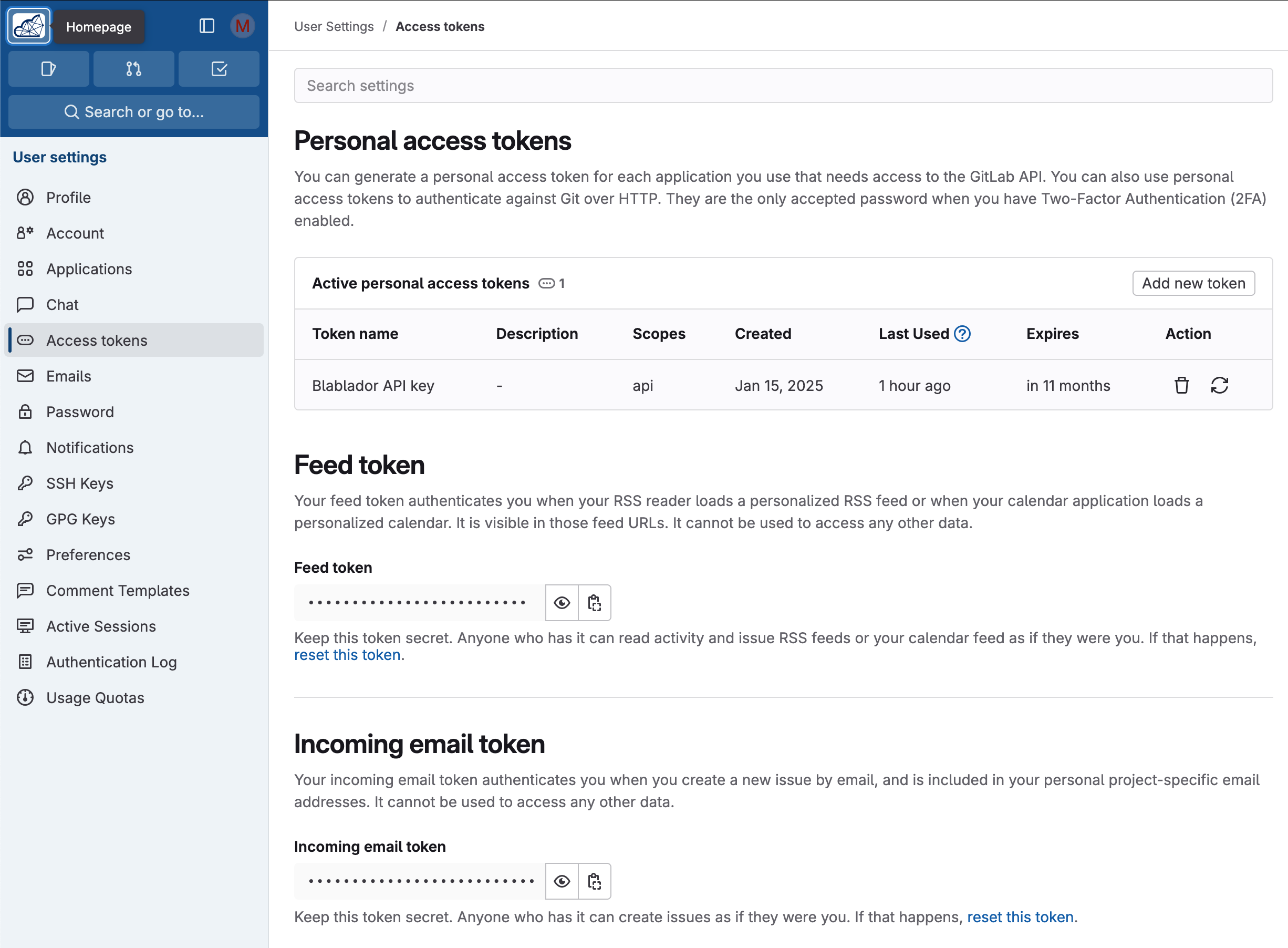
Die in der Schulung genutzten Folien zur kurzen Erläuterung der Funktionsweisen von Large-Language-Modellen (LLM) und KI Assistenten können hier als PDF heruntergeladen werden.
Herunterladen und Nutzen der Dateien für die praktische Übung#
Die Notebooks und Dateien für die praktische Übung können hier als ZIP heruntergeladen werden.
Die heruntergeladene ZIP dann entpacken
Ein Terminal / Eingabeaufforderung öffnen und in den entpackten Ordner navigieren
cd pfad/zu/notebooks_download
In diesem Ordner dann die vorbereitete conda Umgebung aktivieren und Jupyter Lab starten
Wie bei o.a. “Vorbereiten einer virtuellen Python-Umgebung” - “Punkt 3: Test”
Glückwunsch - die Vorbereitungen sind abgeschlossen.